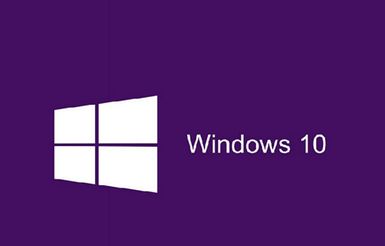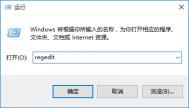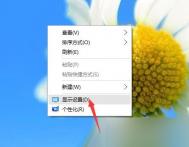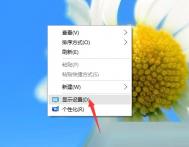单击右键
首先,在Win10的桌面点击鼠标右键,选择“显示设置”

点击“高级显示设置”
在“显示设置”的界面下方,点击“高级显示设置”

调整高级设置
在“高级显示设置”的界面中,点击下方的“文本和其他项目大小的调整的高级选项”

设置自定义缩放级别
然后,点击“更改项目的大小”下面的“设置自定义缩放级别”
(本文来源于图老师网站,更多请访问http://m.tulaoshi.com/diannao/)
缩放级别
这里,选择100%,就代表着正常的缩放级别。所以,改成100%就好了,但要记得点击“确定”,在点击“应用”

操作完成
然后,计算机会提示你“你必须注销计算机才能应用这些修改”,点击“立即注销”,之后从新进入Windows10,此时程序上的模糊字体就变得清晰了。
(本文来源于图老师网站,更多请访问http://m.tulaoshi.com/diannao/)
微信公众号搜索“图老师”或者“tulaoshi_com”加关注,每天最新的美食、健康、育儿、美妆、美容、手工DIY等教程让你一手全掌握。推荐关注!【微信扫描下图可直接关注】